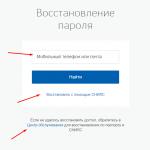Android 모바일 환경을 위한 유료 및 무료 에뮬레이터가 상당히 많이 있습니다. iOS 환경 재현은 어떻게 진행되고 있나요? Windows 10 컴퓨터에서 직접 Apple 환경에 익숙해질 수 있는 유틸리티가 있습니까?
iOS 에뮬레이터란 무엇이며 용도는 무엇입니까?
iOS 에뮬레이터는 Windows, Linux 및 Mac을 실행하는 컴퓨터에 지정된 모바일 환경을 생성하는 특수 유틸리티 또는 온라인 서비스입니다. 이 환경에서는 다양한 iOS 애플리케이션을 실행할 수 있습니다. 따라서 사용자는 PC 데스크톱에서 직접 모바일 게임을 즐기고 인스턴트 메신저 및 기타 프로그램을 사용할 수 있습니다.
iOS 환경 에뮬레이터는 일부 모바일 애플리케이션을 실행할 수 있는 iPhone 인터페이스를 재현합니다.
에뮬레이터의 혜택은 누구에게 있나요? 우선 특정 애플리케이션을 작은 화면의 휴대폰이 아닌 큰 디스플레이의 PC에서 실행하고 싶은 일반 사용자들이다.
그러나 거의 모든 iOS 에뮬레이터는 매우 제한된 수의 사용 가능한 애플리케이션을 제공한다는 점은 주목할 가치가 있습니다. 예를 들어 Angry Birds 및 Cut The Rope와 같은 다양한 인스턴트 메신저 및 게임과 같이 가장 기본적이고 간단한 애플리케이션입니다. 그 이유는 Apple의 운영 체제가 폐쇄되어 있기 때문입니다. 에뮬레이터 개발자는 모든 모바일 유틸리티가 있는 App Store에 액세스할 수 없습니다.
컴퓨터에서 많은 모바일 앱을 실행하려면 Android 에뮬레이터를 다운로드하는 것이 좋습니다. 이미 Play Market의 모든 프로그램에 대한 전체 액세스 권한을 갖게 됩니다.
 에뮬레이터 창에서는 제한된 수의 모바일 유틸리티를 사용할 수 있으며, 이는 이러한 프로그램을 거부하는 주된 이유입니다.
에뮬레이터 창에서는 제한된 수의 모바일 유틸리티를 사용할 수 있으며, 이는 이러한 프로그램을 거부하는 주된 이유입니다. 에뮬레이터는 잠재적으로 기기를 구매하기 전에 iPhone 사용을 원하는지 여부를 결정하는 데도 도움이 될 수 있습니다. 환경 인터페이스를 미리 학습할 수 있습니다.
iOS 에뮬레이터의 또 다른 대상은 이 OS의 애플리케이션 개발자입니다. 프로그램을 작성한 후에는 테스트를 거쳐야 합니다. 작성된 유틸리티가 다양한 버전의 Apple 장치에서 어떻게 작동하는지 확인할 수 없는 경우 일반적으로 환경을 여러 버전으로 재현하는 에뮬레이터가 구출됩니다. 또한, 이렇게 하면 많은 시간이 절약됩니다. 디버깅 후 매번 iPhone에 프로그램을 다운로드할 필요가 없습니다.
Windows 10용 최고의 iOS 에뮬레이터
활성 iOS 에뮬레이터가 그리 많지 않습니다. 이미 많은 프로젝트가 종료되었습니다. 그럼에도 불구하고 존재하므로 개발자와 일반 사용자에게 가장 인기 있는 옵션을 살펴보겠습니다.
iPadian 2: 주요 모바일 애플리케이션 작업을 위한 간단한 솔루션
iPadian 2는 에뮬레이터가 아니라 같은 이름의 개발자가 만든 iOS 환경의 시뮬레이터입니다. 마치 아이폰을 사용하는 듯한 느낌을 주기 위해 모바일 플랫폼의 데스크탑을 선보입니다. 이 애플리케이션은 일반 사용자를 위해 만들어졌습니다. 간단한 설정과 플랫폼의 모바일 인터페이스와의 최대 유사성으로 인해 작업이 크게 단순화되었습니다.
 iPadian 2는 엔터테인먼트, 커뮤니케이션 및 정보 검색을 위한 가장 필수적이고 인기 있는 모바일 앱을 제공합니다.
iPadian 2는 엔터테인먼트, 커뮤니케이션 및 정보 검색을 위한 가장 필수적이고 인기 있는 모바일 앱을 제공합니다. 널리 사용되는 시뮬레이터에는 다음과 같은 기능이 있습니다.
- iOS 11 및 10 버전을 지원합니다.
- 자신만의 Apple ID를 생성하는 기능.
- Windows 바탕화면에 모바일 프로그램 바로가기를 추가합니다. 두 번 클릭하면 에뮬레이터가 열리고 이미 그 안에 애플리케이션 자체가 열립니다.
- 전체 화면으로보기.
- 위젯을 사용하여 경고합니다.
- 자유롭게 전환할 수 있는 다양한 창에서 모바일 유틸리티를 실행하세요.
사용자는 다음과 같은 부정적인 측면으로 인해 거부감을 느낄 수 있습니다.
- 시스템에 큰 부하가 걸립니다. 컴퓨터가 약한 경우 Windows 프로그램을 병렬로 다운로드할 수 없습니다.
- 러시아어 지원이 부족합니다.
- App Store에 대한 액세스가 부족합니다.
- 사용 가능한 모바일 유틸리티의 수가 제한되어 있습니다. 하지만 여기에는 인기 있는 인스턴트 메신저인 Viber, WhatsApp, Telegram, Facebook 및 Instagram이 포함됩니다. YouTube, Angry Birds, Safari 및 기타 애플리케이션도 사용할 수 있습니다. 개발자는 소프트웨어를 에뮬레이터에 맞게 다시 작성하므로 시뮬레이터를 설치한 후 즉시 사용할 수 있습니다.
- iOS 데스크탑 배경만 변경하는 기능 - 다른 설정은 사용할 수 없습니다.
프로그램의 시스템 요구 사항은 Windows XP 이상, 최소 512MB RAM 등으로 낮습니다.
에뮬레이터 개발자는 사용자에게 유료 버전과 무료 버전을 선택할 수 있는 기회를 제공합니다. 무료 옵션과 프리미엄 옵션의 차이점은 후자에는 광고가 없어 프로그램 작업을 방해하는 경우가 많다는 것입니다.
 원격 iOS 시뮬레이터는 위치정보를 지원합니다.
원격 iOS 시뮬레이터는 위치정보를 지원합니다. 유틸리티가 개발된 Visual Studio 환경과 함께 전체 패키지가 하드 드라이브에서 3~4GB의 많은 공간을 차지한다는 점을 준비해야 합니다.
Appetize.io: 클라우드 아이폰 에뮬레이터
Appetize.io는 사용자가 브라우저를 통해 iPhone 인터페이스에서 작업할 수 있도록 하는 동일한 이름의 개발자가 제공하는 온라인 서비스입니다. 이것이 주요 장점입니다. 별도의 유틸리티를 다운로드할 필요가 없습니다.
 Appetize.io 서비스를 사용하면 PC에 파일을 다운로드하지 않고도 iPhone 인터페이스에서 작업할 수 있습니다.
Appetize.io 서비스를 사용하면 PC에 파일을 다운로드하지 않고도 iPhone 인터페이스에서 작업할 수 있습니다. 장점 목록은 여기서 끝나지 않습니다.

장점과 함께 이 옵션에는 명백한 단점도 있습니다.
- 지속적인 고속 인터넷 연결이 필요합니다. 그렇지 않으면 온라인 에뮬레이터가 느리게 작동합니다.
- App Store에서 모바일 유틸리티를 다운로드하고 설치할 수 없습니다. 이 서비스는 iOS 환경의 인터페이스와 표준 소프트웨어에 익숙해지는 데에만 적합합니다. 예를 들어, 브라우저를 열고 어떤 페이지든 방문할 수 있습니다. 이는 웹 사이트 디자이너에게 유용할 것입니다. 리소스가 iPhone에서 열리는지 확인할 수 있기 때문입니다.
- 러시아어는 지원되지 않습니다.
- 이전에 설치된 설정과 수행된 작업은 다음 실행 시까지 저장되지 않습니다.
버전을 선택하고 공식 웹사이트에서 사용을 시작할 수 있습니다. 먼저 이메일을 통해 계정을 만들어야 합니다. 등록에는 많은 시간이 걸리지 않습니다. 프로그램 사용에는 네 가지 옵션이 있습니다.

비디오: 브라우저 에뮬레이터 Appetize.io
Ripple: 확장 기능으로서의 에뮬레이터
Ripple Emulator는 이전 옵션처럼 별도의 유틸리티나 클라우드 서비스가 아니라 TinyHippos의 Google Chrome 브라우저 확장 프로그램입니다. 서비스 인터페이스는 축소, 확장 및 정렬이 가능한 여러 패널로 구분됩니다. 가상 장치의 설정을 변경할 수 있습니다. 중앙에는 응용 프로그램이 표시되는 iPhone의 중앙 디스플레이가 있습니다.
 Ripple Emulator는 확장 기능으로 작동하는 iOS 에뮬레이터입니다.
Ripple Emulator는 확장 기능으로 작동하는 iOS 에뮬레이터입니다. 왼쪽 패널 중 하나에서 장치 유형을 선택할 수 있습니다(모든 버전의 iPhone 및 iPad를 사용할 수 있을 뿐만 아니라 Android에서 실행되는 일부 다른 장치(예: Nexus One 및 Sony Ericsson Xperia X10)도 사용할 수 있음).
이 옵션의 장점은 7, 8, 10을 포함하여 널리 사용되는 모든 Windows 버전에 적합하다는 것입니다. 브라우저에 포함된 유틸리티는 하드 드라이브에서 많은 공간을 차지하지 않습니다. 확장 프로그램은 통화를 에뮬레이트할 수 있습니다. 그럼에도 불구하고 이는 주로 모바일 애플리케이션을 테스트하기 위한 것입니다.
 공식 Google Chrome 스토어에서 Ripple Emulator 확장 프로그램을 다운로드할 수 있습니다.
공식 Google Chrome 스토어에서 Ripple Emulator 확장 프로그램을 다운로드할 수 있습니다. Electric Mobile Studio: 웹 애플리케이션 테스트 및 디버깅용
Electric Mobile Studio는 iOS용으로 작성된 웹 애플리케이션을 테스트하기 위해 개발자들에게 배포되는 Electric Plum의 제품입니다.
 Electric Mobile Studio 창에서는 iPhone과 iPad의 인터페이스를 모두 재현하도록 선택할 수 있습니다.
Electric Mobile Studio 창에서는 iPhone과 iPad의 인터페이스를 모두 재현하도록 선택할 수 있습니다. 에뮬레이터에는 다음과 같은 장점이 있습니다.
- jQuery Mobile, 모바일 웹 JavaScript, HTML5를 지원합니다.
- 지리적 위치 옵션.
- iPhone 및 iPad 인터페이스 재현.
- 장치 유형을 빠르게 전환하세요.
- Windows에서 Visual Studio 2012, 2013 및 2015와 통합됩니다.
- 애플리케이션 디버깅.
이 프로그램의 단점은 유료라는 점입니다. 비용은 $40입니다. 처음에는 일주일의 무료 평가판 기간이 제공됩니다. 에뮬레이터는 Windows XP, 7, 8, 8.1 및 10에 적합합니다.
물론 소프트웨어에는 자체 공식 리소스가 있으므로 다운로드하는 것이 좋습니다.
iOS 환경의 간단한 모바일 유틸리티를 컴퓨터에서 직접 사용하려면 iPadian 또는 Air iPhone Emulator를 다운로드하세요. 개발자에게는 원격 iOS 시뮬레이터와 Electric Mobile Studio가 적합합니다. iOS 인터페이스에 쉽게 익숙해지려면 실제 Apple 제품과 거의 비슷하게 작동하는 가상 iPhone을 표시하는 온라인 서비스 Appetize.io가 유용할 것입니다.
데스크톱 컴퓨터나 노트북에서 iOS 애플리케이션을 실행하기 위한 에뮬레이터 프로그램을 검토합니다.
항해
회사 소프트웨어의 많은 팬 사과어떤 이유로 Apple 장치를 구입할 여유가 없는 사람은 종종 가족의 운영 체제를 실행하는 일반 컴퓨터나 노트북에 Apple 소프트웨어를 설치할 수 있는지 궁금합니다. 윈도우?
비디오: iPadian iPhone 에뮬레이터
2. 에어 아이폰 에뮬레이터

비디오: Air iPhone 에뮬레이터
3.스마트페이스

- 다음 에뮬레이터는 운영 체제용 애플리케이션을 개발하기 위한 훌륭한 도구입니다. iOS. 이 프로그램의 특징은 에뮬레이션할 장치를 선택하는 기능입니다( 아이패드또는 아이폰).
- SmartFace는 유료 버전과 무료 버전으로 제공되며 평가판 기간은 다음과 같습니다. 30 일. 또한 프로그램에는 스토어에서 애플리케이션을 다운로드하는 기능이 없습니다. 앱 스토어. 표준 OS 도구를 사용하거나 자체 애플리케이션을 실행할 수 있습니다.
비디오: 스마트페이스
중요: 위에 제시된 모든 에뮬레이터에는 많은 양의 시스템 리소스가 필요하며 이를 사용하면 컴퓨터 운영 체제가 정지될 수 있습니다. 설치하기 전에 컴퓨터에 최소한 4GB랜덤 액세스 메모리.
Apple 컴퓨터는 다른 모든 플랫폼에 대한 강력한 경쟁자입니다. 그러나 Windows 운영 체제를 실행하는 PC와 달리 이러한 장치의 가격은 몇 배 더 비쌉니다. 이로 인해 을(를) 수행할 수 있는 사용자는 거의 없습니다. 그러나 자세한 지침이 필요하고 가용성이 있는 사람은 누구나 개인용 컴퓨터로 이동하여 Apple 회사의 원래 OS를 사용할 수 있습니다. 다음으로, PC에 Mac OS를 설치하는 방법, 설치 경로에서 발생할 수 있는 함정, 이를 위해 필요한 추가 소프트웨어에 대한 단계별 가이드를 찾을 수 있습니다.
Hackintosh 또는 CustoMac
불과 몇 년 전만 해도 Windows 운영 체제 사용자는 Mac OS를 설치할 여유가 없었습니다. 오늘날 모든 사용자는 자신의 기기에서 Apple OS를 테스트할 수 있을 뿐만 아니라 완벽하게 사용할 수도 있습니다. 이러한 PC를 일반적으로 Hackintosh라고 합니다. 다른 제조업체의 컴퓨터에 Apple의 소프트웨어를 설치하고 있습니다. 물론 많은 사람들은 이 상황에서 법적인 측면에 대해 우려할 것입니다. 컴퓨터에 Mac OS를 설치하는 것이 얼마나 합법적인가요? Apple은 이러한 맞춤형 컴퓨터의 제작자를 지속적으로 고소하지만 이에 대해 심각한 조치를 취하지는 않습니다.

이 기사에서는 전체 설치에 대해 설명합니다. 즉, Windows를 사용하지 않고도 PC에서 소중한 OS를 사용할 수 있게 됩니다. 또한 당사 웹사이트에서 가상 머신을 사용하여 Mac OS를 설치하는 방법에 대한 지침을 찾을 수 있습니다. Hackintosh의 하드웨어 요구 사항 준비를 시작하겠습니다. 이 요구 사항이 없으면 랩톱이나 개인용 컴퓨터에 Mac OS를 설치할 수 없습니다.
시스템 요구 사항

구성 선택 시 주요 규칙: 시스템이 원래 MacBook 또는 iMac의 구성과 유사할수록 설치 중 및 설치 후에 발생하는 문제가 줄어듭니다. OS의 차이는 다양한 인터페이스 등의 지원에 있기 때문에 이 규칙은 절대적으로 사실입니다. PC에 Mac OS X를 설치하는 데 적합한 구성을 알아 보겠습니다.
- Intel의 2코어 프로세서(최소);
- AHCI를 지원하는 별도의 내부 드라이브;
- 최소 2GB RAM.
이 운영 체제를 일반 PC에 설치하면 하드웨어 오작동 등이 발생할 것이라는 다양한 의혹과 두려움을 없애기 위해 절차가 매우 무해하고 간단하다고 말할 가치가 있습니다. Windows PC 또는 노트북에 Mac OS Sierra를 설치하려면 다음 구성 요소가 필요합니다.

- 그 특성에 적합한 개인용 컴퓨터 자체;
- Mac OS 운영 체제 배포;
- 부팅 가능한 플래시 드라이브;
- 유니비스트 프로그램.
적합한 개인용 컴퓨터에 대한 설명이 위에 나와 있으므로 PC에 설치하려면 운영 체제 배포 키트를 진행해야 합니다.
Mac OS는 어디서 구할 수 있나요?
운영 체제 설치용 배포 키트를 얻기 위해 선택할 수 있는 두 가지 옵션이 있습니다.

- 필요한 어셈블리가 포함된 해킹된 설치 프로그램을 다운로드합니다.
- App Store를 통해 공식 설치 프로그램을 다운로드합니다.
첫 번째 옵션은 AMD 프로세서가 탑재된 PC에 이 OS를 설치하려는 사용자가 사용해야 합니다. 이 경우에는 수정된 배포판(Snow Leopard)을 다운로드하여 설치하는 것이 좋습니다.

다른 사람은 모두 원래 설치 프로그램을 사용할 수 있습니다. 그러나 무료로 얻을 수는 없습니다. 구입한 운영 체제의 Apple ID 계정이나 MacBook 자체가 필요합니다. 노트북이 없다면 노트북을 빌릴 수 있습니다. Windows PC에 Mac OS X를 설치하려면 다음 지침에 따라 OS 이미지를 다운로드하세요.
- App Store로 이동하여 Apple ID를 사용하여 로그인하세요.
- OS 페이지로 이동하여 “다운로드” 버튼을 클릭하세요.
- 다운로드가 완료될 때까지 기다리십시오.
- 배포 패키지는 "프로그램" 폴더에 저장됩니다.
이제 클린 OS를 설치할 부팅 가능한 미디어를 생성해야 합니다. 가장 간단하고 저렴한 옵션은 일반 플래시 드라이브입니다.
부팅 가능한 USB 플래시 드라이브 만들기

PC에 Mac OS X를 설치하기 전에 부팅 가능한 미디어를 만들어 보겠습니다.
MacBook이 있는 경우 옵션
- 플래시 드라이브를 MacBook에 연결하십시오. 볼륨은 최소 16GB 이상이어야 합니다.
- 디스크 유틸리티를 엽니다. 이렇게 하려면 프로그램 폴더로 이동하여 유틸리티 섹션으로 이동하세요.
- 그런 다음 지우기 탭으로 이동합니다.
- Windows 10에 Mac OS를 설치하려면 플래시 드라이브를 OS X 확장 형식으로 포맷해야 합니다.
이제 Windows에서 작업할 때 필요한 BootDisk 유틸리티 작업을 시작해 보겠습니다.
- 플래시 드라이브를 컴퓨터에 삽입하고 디스크 포맷을 클릭합니다.

- 포맷이 완료되면 플래시 드라이브가 2개의 섹션으로 나뉩니다.

- 파티션 복원을 클릭하세요

- .hfs 형식의 시스템 이미지를 선택하세요.

- 확인을 클릭하세요

- 부팅 가능한 미디어가 생성되기를 기다리고 있습니다.

전체 과정은 10분 이상 걸리지 않습니다. 그런 다음 MultiBeast 프로그램을 플래시 드라이브에 다운로드하면 나중에 노트북이나 PC에 OS X를 설치하는 데 유용합니다.
PC 준비
이제 BIOS 설정을 해야 합니다. 하드 드라이브 작동 모드를 AHCI로 설정하고 BIOS 작동 모드를 최적화 기본값으로 설정합니다. 그런 다음 컴퓨터를 다시 시작하십시오. 
Windows PC에 Mac OS Sierra를 설치하는 방법: 설치 과정

USB 2.0 포트를 통해 플래시 드라이브를 컴퓨터에 연결하고 장치를 켤 때 부팅하십시오. Clover Boot가 화면에 나타납니다. USB에서 Mac OS X 부팅을 선택합니다. 다음으로 설명된 단계를 따르세요.
- 미래 시스템의 언어를 선택하십시오.
- Apple에 진단 보내기를 비활성화합니다. 이 방법은 비공식적이라는 점을 기억하세요.
- 따라서 개발자는 귀하의 이니셔티브를 "감사"하지 않을 수 있습니다.
- 디스크 유틸리티를 사용하여 하드 드라이브에서 모든 정보를 지웁니다. Windows를 제거하지 않도록(설치에 실패한 경우) 별도의 미디어를 사용하는 것이 좋습니다.
- OS를 설치하려는 파티션을 선택하십시오.
- 프로세스가 완료될 때까지 기다렸다가 컴퓨터를 다시 시작하세요.
노트북이나 PC에 Windows 대신 Mac OS X를 설치하는 방법: 설치 후

컴퓨터를 켜면 다시 시작 메뉴로 이동하여 USB 플래시 드라이브를 선택하십시오. 시스템 설치를 완료하고 MultiBeast를 설치합니다. 프로그램 메뉴에서 빠른 시작 버튼을 클릭합니다. 다음으로 오디오 및 네트워크 카드 옵션을 선택합니다. 설정 프로필을 저장하려면 저장 버튼을 클릭하세요. 마지막으로 빌드 및 설치 버튼을 클릭하세요. 이제 컴퓨터를 다시 시작하십시오.
준비가 된! 귀하의 PC에서 작동하는 Mac OS를 받았습니다.
Windows에서 Mac OS를 만드는 방법은 무엇입니까?
Windows 7에 Mac OS를 설치할 수 없지만 시스템 모양을 변경하려면 테마 변경을 위한 특수 프로그램을 사용하십시오.
테마를 사용하면 Windows를 Mac OS처럼 보이게 만들 수 있습니다. 테마는 다양한 주제별 사이트에서 다운로드됩니다. 예를 들어, Wingad.ru 또는 http://7themes.su입니다. Windows 7용 Mac 테마는 소프트웨어 구조 자체를 변경하지 않고도 Microsoft의 OS를 경쟁업체와 최대한 유사하게 만듭니다. Apple 제품의 외관에만 관심이 있는 사람들을 위한 탁월한 옵션입니다.
아래에 설명된 프로그램은 단순히 소프트웨어 테스트를 위한 프로그램을 설치하고 작업하려는 사용자에게 적합합니다.
에뮬레이터컴퓨터의 다른 운영 체제에 대한 소프트웨어 환경을 만드는 데 사용할 수 있는 특수 유틸리티입니다.
대부분의 경우 이러한 에뮬레이터는 개발자가 소프트웨어 테스트 목적으로 사용합니다.
일반 사용자는 에뮬레이터를 거의 사용하지 않지만 최근에는 그러한 소프트웨어에 대한 수요가 증가했습니다.
다음은 에뮬레이터의 기본 기능과 요구 사항을 결정할 수 있는 TOP의 모든 애플리케이션이 포함된 표입니다.
| 계급: | 이름: | i 버전 지원OS: | 확산: |
|---|---|---|---|
| 1 | 아이패드2 | iOS 10 및 11 | 유료 및 무료 버전 |
| 2 | 에어 아이폰 에뮬레이터 | iOS 8 이상 | 무료로 |
| 3 | 자마린 테스트플라이트 | 모든 버전 | 유급의 |
| 4 | Appetize.IO | iOS 11 이상 | 무료로 |
| 5 | 스마트페이스 | 모든 버전 | 유료 및 무료 버전 |
| 6 | 모비원 스튜디오 | iOS 8 | 무료로 |
| 7 | iPhone 단순 에뮬레이터 | IOS 7 | 무료로 |
아이패드2
iPadian 2는 iPad 인터페이스를 매우 현실적으로 복사하는 가장 인기 있는 iOS 에뮬레이터입니다.
응용 프로그램의 주요 특징은 일반 사용자에 초점을 맞춘 것입니다.
대부분의 에뮬레이터는 개발자를 위해 설계되었지만 iPadian에는 복잡한 설정이 없으며 (for)처럼 보입니다.
사용자는 에뮬레이터의 유료 및 무료 버전에 액세스할 수 있습니다.
프리미엄 버전과의 유일한 차이점은 애플리케이션 스토어 작업에 대한 광고 및 팝업 팁이 없다는 것입니다.
iPadian 2 기능:
- 완전 모방 iOS . 에뮬레이터 소유자는 모바일 플랫폼의 모든 설정과 인터페이스에 액세스할 수 있습니다. Apple ID를 생성하고 일반 스마트폰이나 태블릿에서와 동일한 방식으로 운영 체제를 사용할 수 있습니다.
- 다음의 애플리케이션에 액세스 . 사용 중인 OS 버전에 맞는 프로그램을 다운로드하여 설치할 수 있습니다.
- 프로그램을 설치한 후 컴퓨터에 추가됩니다. . 바로가기를 클릭하면 에뮬레이터가 열리고 필요한 소프트웨어가 실행됩니다.
- 시스템 부하. 에뮬레이터를 작동하면 Windows가 작동을 멈추고 다른 소프트웨어의 작동을 방해할 수 있습니다.
- 인터페이스는 러시아어로 번역되지 않았습니다.
"나는 사용한다아이패드어2 몇 달. 모든 응용 프로그램이 제대로 작동하고 시스템이 정지되지 않습니다. 다음과 같은 간단한 게임을 합니다.화난조류또는자르다그만큼로프. 테스트해보고 싶은 분들에게 추천드려요iOS컴퓨터 바탕화면에."
에어 아이폰 에뮬레이터

Air iPhone은 데스크탑 컴퓨터를 위한 소형 iOS 에뮬레이터입니다.
인터페이스는 이미지가 있는 작은 창입니다.
가상 디스플레이의 버튼을 누르면 '전화'가 제어됩니다.
이 프로그램의 장점 중 하나는 iOS 9를 완전히 모방한다는 것입니다.
에뮬레이터의 특이한 디자인 덕분에 Apple OS를 사용하는 것과 같은 현실적인 느낌이 만들어집니다.
프로그램 기능:
- 인스턴트 메신저, 소셜 네트워크 및 게임에 널리 사용되는 애플리케이션을 지원합니다. 이전 에뮬레이터와 마찬가지로 Air iPhone 개발자는 기존 프로그램을 사용자 컴퓨터에서 실행할 수 있도록 다시 작성할 수만 있습니다.
- 인스턴트 메신저에서 음성통화 발신 및 수신 기능을 사용할 수 있습니다. 또한 사용자는 새 연락처를 생성하여 iCloud 전화번호부에 추가할 수 있습니다.
- 모든 탭과 동작은 일반 iPhone과 동일합니다. 알림 필드를 열려면 화면에서 마우스를 위아래로 스와이프하세요. 바탕화면의 잠금을 해제하려면 화면에 나타나는 슬라이더를 오른쪽으로 이동하세요.
- 간단한 인터페이스;
- 무료로 배포됩니다.
- 부드러운 제스처를 지원합니다.
- App Store의 대부분의 앱은 작동하지 않습니다.
- 지난 두 세대의 iOS는 지원되지 않습니다.
- 러시아어는 없습니다.
“프로그램 화면을 아이폰처럼 보이게 만든 창의적인 아이디어가 마음에 들었어요. 다른 애플리케이션과 함께 사용하기 편리함윈도우. 게임을 실행하는 동시에 인터넷에서 무언가를 다운로드해도 시스템이 멈추지 않습니다.”
자마린 테스트플라이트

Xamarin Testflight는 .
Swift 프로그래밍 언어 지원 외에도 개발자는 실시간으로 프로그램 작동을 테스트할 수 있습니다.
이렇게 하려면 내장된 에뮬레이터를 열어야 합니다.
가상 스마트폰을 실행한 후에는 생성 중인 프로그램의 기능을 실행할 수 있을 뿐만 아니라 모바일 데스크톱 창이나 App Store로 이동할 수도 있습니다(이를 위해서는 이전에 생성하고 활성화한 계정이 있어야 합니다).
Xamarin의 주요 기능은 지속적인 개발자 지원입니다.
업데이트가 정기적으로 제공되므로 최신 버전의 iOS에서 작업할 수 있습니다.
현재 사용자는 iOS 8 이상 펌웨어를 사용할 수 있습니다.
이전 버전의 플랫폼은 지원되지 않습니다.
- 광고 없음;
- 러시아어 사용 가능;
- 완전히 작동하는 App Store;
- 최신 펌웨어 지원
- 이전에 소프트웨어 개발 환경을 경험해 본 적이 없는 사용자에게는 인터페이스가 어려울 수 있습니다.
- 유료로만 배포됩니다.
- 많은 하드 드라이브 공간(최소 3-4GB)을 차지합니다.
“평가판을 설치했습니다자마린디대학 프로그램 작성용. 코드 디자인과 힌트는 물론 iPhone 에뮬레이터를 여는 기능도 마음에 들었습니다. 처음에는 오랫동안 시스템 창을 넘기며 스토어에서 다양한 프로그램을 다운로드했습니다. 프로그래머와 일반 사용자 모두에게 추천합니다."
Appetize.IO

Appetize는 iPhone의 iOS 인터페이스에 익숙해지는 데 도움이 되는 무료 온라인 서비스입니다.
또한 개발자는 개방형 API를 제공합니다.
앞으로는 다른 개발자나 단순히 웹 리소스 소유자가 iOS와 스마트폰 에뮬레이션을 모든 프로젝트에 통합할 수 있습니다.
이 서비스는 프로그램을 설치하고 작업할 목표가 없는 사람들에게 적합합니다.
이 사이트는 최신 버전의 iOS의 모양과 인터페이스 기능을 익히는 데 유용합니다.
Appetize의 주요 기능:
에뮬레이터 창에는 타사 응용 프로그램을 설치할 수 없지만 표준 소프트웨어의 작동에 익숙해지고 이를 열어 웹 사이트로 이동할 수 있습니다.
이 기능은 iOS에서 기능을 빠르게 테스트해야 하는 웹사이트 디자이너에게 유용합니다.
- 온라인 접속;
- API 기능을 사용하는 능력
- 모바일 펌웨어의 모든 기능을 현실적으로 이전합니다.
- 영어만 있습니다.
- 스토어에서는 프로그램을 설치할 수 없습니다.
- 이전에 수행한 작업은 다음에 시작할 때 저장되지 않습니다.
"출시됐다식욕을 돋우다. 흥미로운 인터페이스 구현iOS. 물론 일상적인 사용에는 적합하지 않지만 표준 응용 프로그램에 익숙해지기 위해서는 매우 편리합니다.”
스마트페이스

SmartFace는 또 다른 좋은 개발 도구입니다.
기능 중 하나는 다양한 장치(또는 iPhone)의 에뮬레이션을 선택하는 기능입니다.
사용자는 제한된 기능을 갖춘 유료(정식) 또는 평가판을 다운로드할 수 있습니다.
iOS의 모바일 버전을 테스트하려는 일반 사용자라면 제한 사항이 에뮬레이터 작업을 방해하지 않습니다.
- 타사 응용 프로그램을 설치할 수 없습니다. 자체 개발을 테스트하거나 표준 소프트웨어를 열 수 있습니다.
- 많은 양의 RAM 리소스를 소비합니다.
- 무료 버전에는 평가판 기간(30일)이 있습니다.
“나쁜 유틸리티는 아닙니다. 프로그램을 설치하는 데 사용할 수는 없었지만 이것은 휴대폰에 설치하지 않고도 새 펌웨어를 테스트할 수 있는 몇 안 되는 에뮬레이터 중 하나입니다.”
모비원 스튜디오

Mobi Studio는 Apple 가젯용 프로그램을 개발하기 위한 간단한 환경입니다.
오늘부로 프로젝트가 공식적으로 종료되어 스튜디오에 대한 업데이트를 설치할 수 없습니다.
빠른 설치와 무료 배포가 특징입니다.
프로그램을 설치한 후 바로가기를 엽니다.
iPhone 이미지가 메인 애플리케이션 창에 나타나며 그 양쪽에는 다양한 개발자 도구가 있습니다.
커서를 사용하여 iOS 에뮬레이션과 상호 작용할 수 있습니다. 지원되는 펌웨어 버전은 iOS 8입니다.
- 에뮬레이터의 사용 용이성
- iOS 8의 모든 창과 설정을 테스트하는 기능
- RAM 및 영구 메모리 자원을 경제적으로 소비합니다. , iPadian 2, Air iPhone, iPhone Simple Emulator를 사용하세요.
개발자와 새 펌웨어 버전을 테스트하려는 사람들에게는 Xamarin, SmartFace, Mobi Studio를 권장합니다.
온라인 에뮬레이터 Appetize.IO를 사용하여 시스템 기능에 익숙해질 수도 있습니다.
오늘날 가장 기능적인 에뮬레이터는 다음과 같습니다. 아이패드어 2 . 도움을 받아야만 OS 인터페이스에 익숙해지고 소셜 네트워크, 인스턴트 메신저, 비디오 호스팅 사이트 및 인기 게임용 애플리케이션을 설치할 수 있습니다.
아래에 설명된 프로그램은 단순히 iPhone 및 iPad용 프로그램을 설치하고 작업하려는 사용자 또는 개발자가 소프트웨어를 테스트하려는 사용자에게 적합합니다.
에뮬레이터컴퓨터의 다른 운영 체제에 대한 소프트웨어 환경을 만드는 데 사용할 수 있는 특수 유틸리티입니다.
따라서 iPhone이나 iPad 없이도 필요한 모든 게임과 애플리케이션을 사용할 수 있습니다.
대부분의 경우 이러한 에뮬레이터는 개발자가 소프트웨어 테스트 목적으로 사용합니다.
일반 사용자는 에뮬레이터를 거의 사용하지 않지만 최근에는 그러한 소프트웨어에 대한 수요가 증가했습니다.
다음은 에뮬레이터의 기본 기능과 요구 사항을 결정할 수 있는 TOP의 모든 애플리케이션이 포함된 표입니다.
아이패드어 2
iPadian 2는 iPad 인터페이스를 매우 현실적으로 복사하는 가장 인기 있는 iOS 에뮬레이터입니다.
응용 프로그램의 주요 특징은 일반 사용자에 초점을 맞춘 것입니다.
대부분의 에뮬레이터는 개발자를 위해 설계되었지만 iPadian에는 복잡한 설정이 없으며 BlueStacks(Android 에뮬레이션용)처럼 보입니다.
사용자는 에뮬레이터의 유료 및 무료 버전에 액세스할 수 있습니다.
프리미엄 버전과의 유일한 차이점은 애플리케이션 스토어 작업에 대한 광고 및 팝업 팁이 없다는 것입니다.
iPadian 2 기능:
"나는 사용한다아이패드어2 몇 달. 모든 응용 프로그램이 제대로 작동하고 시스템이 정지되지 않습니다. 다음과 같은 간단한 게임을 합니다.화난조류또는자르다그만큼로프. 테스트해보고 싶은 분들에게 추천드려요iOS컴퓨터 바탕화면에."
에어 아이폰 에뮬레이터
Air iPhone은 데스크탑 컴퓨터를 위한 소형 iOS 에뮬레이터입니다.
인터페이스는 iPhone 이미지가 있는 작은 창입니다.
가상 디스플레이의 버튼을 누르면 '전화'가 제어됩니다.
이 프로그램의 장점 중 하나는 iOS 9를 완전히 모방한다는 것입니다.
에뮬레이터의 특이한 디자인 덕분에 Apple OS를 사용하는 것과 같은 현실적인 느낌이 만들어집니다.
프로그램 기능:
- 인스턴트 메신저, 소셜 네트워크 및 게임에 널리 사용되는 애플리케이션을 지원합니다. 이전 에뮬레이터와 마찬가지로 Air iPhone 개발자는 기존 프로그램을 사용자 컴퓨터에서 실행할 수 있도록 다시 작성할 수만 있습니다.
- 인스턴트 메신저에서 음성통화 발신 및 수신 기능을 사용할 수 있습니다. 또한 사용자는 새 연락처를 생성하여 iCloud 전화번호부에 추가할 수 있습니다.
- 모든 탭과 동작은 일반 iPhone과 동일합니다. 알림 필드를 열려면 화면에서 마우스를 위아래로 스와이프하세요. 바탕화면의 잠금을 해제하려면 화면에 나타나는 슬라이더를 오른쪽으로 이동하세요.
- 간단한 인터페이스;
- 무료로 배포됩니다.
- 부드러운 제스처를 지원합니다.
부정적인:
- App Store의 대부분의 앱은 작동하지 않습니다.
- 지난 두 세대의 iOS는 지원되지 않습니다.
- 러시아어는 없습니다.
“프로그램 화면을 아이폰처럼 보이게 만든 창의적인 아이디어가 마음에 들었어요. 다른 애플리케이션과 함께 사용하기 편리함윈도우. 게임을 실행하는 동시에 인터넷에서 무언가를 다운로드해도 시스템이 멈추지 않습니다.”
자마린 테스트플라이트
Xamarin Testflight는 iOS용 프로그램 개발을 위한 애플리케이션입니다.
Swift 프로그래밍 언어 지원 외에도 개발자는 실시간으로 프로그램 작동을 테스트할 수 있습니다.
이렇게 하려면 내장된 에뮬레이터를 열어야 합니다.
가상 스마트폰을 실행한 후 생성 중인 프로그램의 기능을 실행할 수 있을 뿐만 아니라 모바일 데스크톱 창이나 App Store로 이동할 수도 있습니다(이를 위해서는 Apple ID 시스템에서 이전에 생성하고 활성화한 계정이 있어야 합니다) ).
Xamarin의 주요 기능은 지속적인 개발자 지원입니다.
업데이트가 정기적으로 제공되므로 최신 버전의 iOS에서 작업할 수 있습니다.
현재 사용자는 iOS 8 이상 펌웨어를 사용할 수 있습니다.
이전 버전의 플랫폼은 지원되지 않습니다.
- 광고 없음;
- 러시아어 사용 가능;
- 완전히 작동하는 App Store;
- 최신 펌웨어 지원
부정적인:
- 이전에 소프트웨어 개발 환경을 경험해 본 적이 없는 사용자에게는 인터페이스가 어려울 수 있습니다.
- 유료로만 배포됩니다.
- 많은 하드 드라이브 공간(최소 3-4GB)을 차지합니다.
“평가판을 설치했습니다자마린디대학 프로그램 작성용. 코드 디자인과 힌트는 물론 iPhone 에뮬레이터를 여는 기능도 마음에 들었습니다. 처음에는 오랫동안 시스템 창을 넘기며 스토어에서 다양한 프로그램을 다운로드했습니다. 프로그래머와 일반 사용자 모두에게 추천합니다."
식욕을 돋우다. IO
Appetize는 iPhone의 iOS 인터페이스에 익숙해지는 데 도움이 되는 무료 온라인 서비스입니다.
또한 개발자는 개방형 API를 제공합니다.
앞으로는 다른 개발자나 단순히 웹 리소스 소유자가 iOS와 스마트폰 에뮬레이션을 모든 프로젝트에 통합할 수 있습니다.
이 서비스는 프로그램을 설치하고 작업할 목표가 없는 사람들에게 적합합니다.
이 사이트는 최신 버전의 iOS의 모양과 인터페이스 기능을 익히는 데 유용합니다.
Appetize의 주요 기능:
에뮬레이터 창에는 타사 응용 프로그램을 설치할 수 없지만 표준 소프트웨어의 작동에 익숙해지고 브라우저를 열고 이를 사용하여 웹 사이트로 이동할 수 있습니다.
이 기능은 iOS에서 기능을 빠르게 테스트해야 하는 웹사이트 디자이너에게 유용합니다.
- 온라인 접속;
- API 기능을 사용하는 능력
- 모바일 펌웨어의 모든 기능을 현실적으로 이전합니다.
부정적인:
- 영어만 있습니다.
- 스토어에서는 프로그램을 설치할 수 없습니다.
- 이전에 수행한 작업은 다음에 시작할 때 저장되지 않습니다.
"출시됐다식욕을 돋우다. 흥미로운 인터페이스 구현iOS. 물론 일상적인 사용에는 적합하지 않지만 표준 응용 프로그램에 익숙해지기 위해서는 매우 편리합니다.”
스마트페이스
SmartFace는 iOS 앱 개발을 위한 또 다른 좋은 도구입니다.
기능 중 하나는 다양한 장치(iPad 또는 IPhone)의 에뮬레이션을 선택하는 기능입니다.
사용자는 제한된 기능을 갖춘 유료(정식) 또는 평가판을 다운로드할 수 있습니다.
iOS의 모바일 버전을 테스트하려는 일반 사용자라면 제한 사항이 에뮬레이터 작업을 방해하지 않습니다.
- 간단한 인터페이스;
- 에뮬레이터 창을 여는 특수 키가 있습니다.
- 프로그램 설정에서 러시아어를 선택할 수 있습니다.
- IOS 11 이상을 지원합니다.
부정적인:
- 타사 응용 프로그램을 설치할 수 없습니다. 자체 개발을 테스트하거나 표준 소프트웨어를 열 수 있습니다.
- 많은 양의 RAM 리소스를 소비합니다.
- 무료 버전에는 평가판 기간(30일)이 있습니다.
“나쁜 유틸리티는 아닙니다. 프로그램을 설치하는 데 사용할 수는 없었지만 이것은 휴대폰에 설치하지 않고도 새 펌웨어를 테스트할 수 있는 몇 안 되는 에뮬레이터 중 하나입니다.”
모비원 사진관
Mobi Studio는 Apple 가젯용 프로그램을 개발하기 위한 간단한 환경입니다.
오늘부로 프로젝트가 공식적으로 종료되어 스튜디오에 대한 업데이트를 설치할 수 없습니다.
빠른 설치와 무료 배포가 특징입니다.
프로그램을 설치한 후 바로가기를 엽니다.
iPhone 이미지가 메인 애플리케이션 창에 나타나며 그 양쪽에는 다양한 개발자 도구가 있습니다.
커서를 사용하여 iOS 에뮬레이션과 상호 작용할 수 있습니다. 지원되는 펌웨어 버전은 iOS 8입니다.
- 에뮬레이터의 사용 용이성
- iOS 8의 모든 창과 설정을 테스트하는 기능
- RAM 및 영구 메모리 자원을 경제적으로 소비합니다.
부정적인:
- 프로젝트 개발 및 지원이 공식적으로 중단되었습니다.
- 완전 영어 인터페이스;
- 스토어에서는 프로그램을 설치할 수 없습니다.
“간단한 프로그램이에요. 설치하고 아이폰 인터페이스를 살펴봤습니다. 기본 기능은 모두 작동하며, 새 펌웨어만 설치할 수 없습니다. 안에앱 가게들어오지 마세요."
iPhone 단순 에뮬레이터
에뮬레이터의 TOP은 iPhone Simple Emulator라는 매우 간단한 유틸리티로 완성됩니다.
이름에서 알 수 있듯이 기능은 매우 제한적입니다.
설치 및 실행 후 3세대 iPhone 이미지와 작은 화면이 컴퓨터 바탕 화면(에뮬레이터 자체)에 나타납니다.
App Store를 통해 Facebook 및 YouTube 애플리케이션을 설치할 수 있습니다.
또한 사용자는 브라우저를 시작할 수 있습니다. 시스템 작업을 위한 모든 제스처가 저장되었습니다.
이 프로그램은 무료로 배포됩니다.
- 흥미로운 디자인;
- 메모리를 거의 차지하지 않습니다.
- 프로그램 설치 능력.
부정적인:
- 러시아어는 없습니다.
- 이전 펌웨어 버전 – iOS 7;
- 설정에 들어갈 수 없습니다.
“매우 간단한 프로그램입니다. 일곱 번째 버전의 데모라기보다는 에뮬레이터에 더 가깝습니다.iOS. 기본 프로그램만 설치할 수 있고 게임은 거의 설치할 수 없으며 설정 창도 없습니다.”
결론
완전한 기능을 갖춘 iOS 에뮬레이터는 소수에 불과합니다. Android용 유사한 프로그램과 달리 App Store에서는 어떤 애플리케이션도 다운로드할 수 없습니다.
이는 모두 개발자가 데스크톱 시스템에 맞게 조정했는지 여부에 따라 다릅니다.
iOS에 인기 있는 애플리케이션을 설치하기 위해 특별히 에뮬레이터가 필요한 경우 iPadian 2, Air iPhone, iPhone Simple Emulator를 사용하세요.
개발자와 새 펌웨어 버전을 테스트하려는 사람들에게는 Xamarin, SmartFace, Mobi Studio를 권장합니다.
온라인 에뮬레이터 Appetize.IO를 사용하여 시스템 기능에 익숙해질 수도 있습니다.
오늘날 가장 기능적인 에뮬레이터는 다음과 같습니다. 아이패드어 2 . 도움을 받아야만 OS 인터페이스에 익숙해지고 소셜 네트워크, 인스턴트 메신저, 비디오 호스팅 사이트 및 인기 게임용 애플리케이션을 설치할 수 있습니다.